USB bootable vs. USB portable : Quelle est la différence?
Les concepts de clé USB bootable et portable vous déconcertent ? Alors, vous n'êtes pas le seul à ne pas faire la différence entre une clé USB amorçable et une clé USB portable. Souvent, les gens les assimilent à la même chose, mais c'est faux.
Les clés USB bootables et portables sont toutes deux utiles dans différentes situations.
Les clés USB bootables ou autres périphériques externes contiennent un programme amorçable qui peut prendre le contrôle de l'ordinateur. Habituellement, les fichiers ISO de Windows sont stockés sur des clés USB amorçables afin de lancer une installation propre du système d'exploitation. Une clé USB bootable est utile pour récupérer votre système défaillant.
Les clés USB portables contiennent également des cadres de systèmes d'exploitation, mais il n'est pas nécessaire de les installer sur l'ordinateur. En insérant simplement une clé USB portable dans un ordinateur, on peut exécuter le système d'exploitation stocké dans la clé USB sur n'importe quel appareil.
Les clés USB portables sont extrêmement utiles pour jouer aux jeux Windows sur Mac. Vous pouvez simplement cloner l'ensemble du système sur une clé USB portable et le rendre amorçable sur d'autres appareils.
Maintenant que nous savons ce qu'est une clé USB portable et bootable, voyons comment la créer.
Et cela nous amène au sujet du jour, Rufus vs. EaseUS OS2Go. Rufus est un outil robuste pour créer une clé USB bootable, et EaseUS OS2Go est un programme puissant pour créer une clé USB portable/bootable. Explorons les deux programmes en détail.
Rufus vs. EaseUS OS2Go : Qu'est-ce que Rufus?
Rufus est un logiciel gratuit permettant de créer une clé USB démarrable. Il s'agit d'un programme utilitaire extrêmement léger qui permet de créer facilement des images disque ISO sur des clés USB.
Rufus est compatible avec Windows 10, 8 et 7. Vous pouvez télécharger Rufus gratuitement en ligne et profiter des fonctionnalités suivantes:
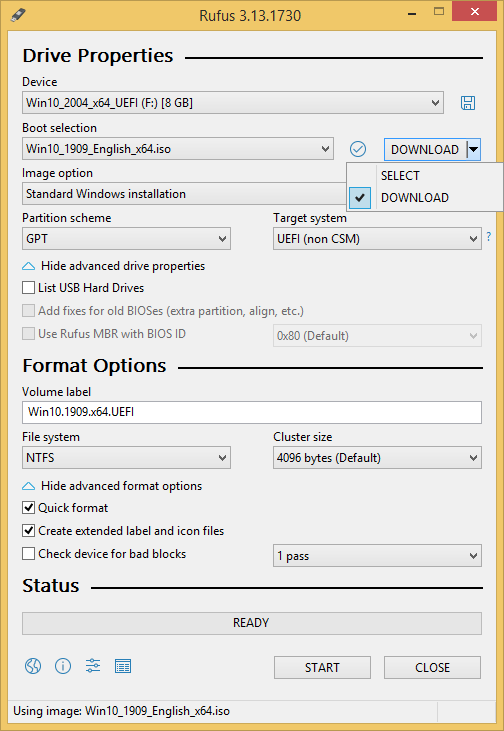
- 100% gratuit pour une utilisation personnelle et commerciale
- Permet de faire fonctionner les outils hérités avec MBR et FreeDOS
- Aide à formater les lecteurs USB dans différents formats de fichiers comme NTFS, UDF, FAT, ReFS, exFAT, et plus encore.
- Il aide à calculer les hachages MD5, SHA-256 et SHA-1 de toutes les images sélectionnées.
- L'interface utilisateur est assez simple et moderne
- Le programme est si léger qu'il peut être exécuté sur des ordinateurs portables
- La mise à jour automatique élimine tous les problèmes de mise à jour manuelle
- Prend en charge différentes langues régionales
- Permet d'ajuster la taille du cluster sans aucun problème et plus encore.
Avantages
- Super rapide.
- Offre différentes options de partition et de formatage.
- Outil extrêmement léger.
- Utilisation gratuite.
Inconvénient
- Ne permet que 1 ISO chaque fois.
Comment utiliser Rufus pour créer une clé USB bootable ?
Étape 1. Téléchargez Rufus sur https://rufus.ie et connectez une clé USB propre d'au moins 8 Go à l'ordinateur.
Étape 2. Ouvrez Rufus sur un ordinateur, et il détectera automatiquement la clé USB. Cliquez sur le périphérique > Sélectionnez la clé USB que vous voulez démarrer dans le menu déroulant.
Étape 3. Maintenez l'option de sélection de démarrage réglée sur Disque pour l'image ISO, puis cliquez sur Sélectionner. Une fenêtre de navigation de l'explorateur de fichiers s'ouvre alors ; localisez l'image ISO que vous voulez graver sur la clé USB et sélectionnez-la.
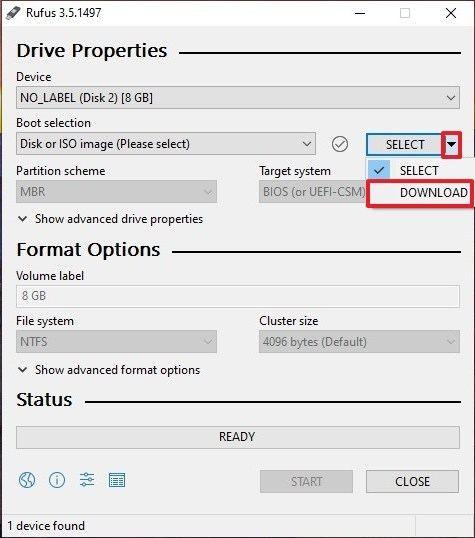
Étape 4. En général, les gens créent une installation Windows standard que Rufus détectera automatiquement en fonction du périphérique. Donc, gardez les paramètres par défaut, mais vous pouvez les modifier si nécessaire.
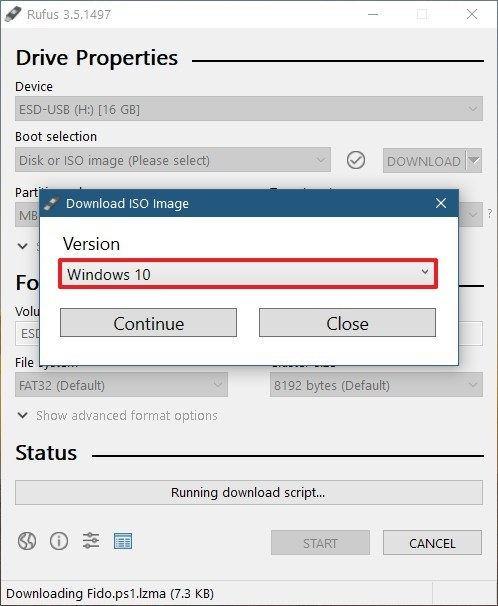
Étape 5. Donnez un nom à l'étiquette du volume, ou laissez-la. Conservez également les paramètres du système de fichiers et de la taille du cluster tels qu'ils sont. Ensuite, cliquez sur le bouton "Démarrer".
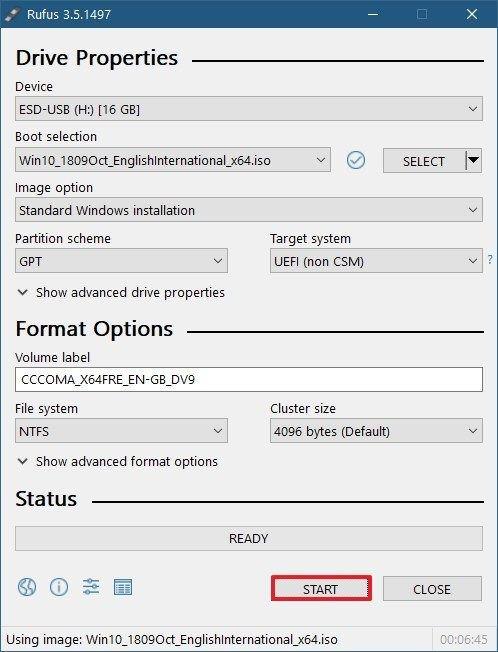
Étape 6. Rufus peut envoyer un avertissement disant que les données sur la clé USB seront détruites. C'est normal, alors cliquez sur OK, et Rufus commencera à créer la clé USB bootable.
Rufus vs. EaseUS OS2Go: Qu'est-ce qu'EaseUS OS2Go ?
EaseUS OS2Go est un outil étonnant qui permet de créer une clé USB Windows portable et démarrable. Vous pouvez simplement copier l'environnement Windows sur votre clé USB et l'exécuter sur des appareils Windows ou Mac avec cet outil.
Que vous souhaitiez créer une clé USB portable Windows To Go ou une clé USB bootable Windows pour Mac, ce programme est prêt à vous aider de manière transparente. Fait important, il est compatible avec le dernier Windows 11, ce qui manque à Rufus.
EaseUS OS2Go met en avant de nombreuses autres fonctionnalités, telles que :
- Accessible depuis différents ordinateurs, y compris Mac et Windows
- Permet d'exécuter des programmes spécifiques à Windows sur Mac
- Transporter facilement le système d'exploitation dans une poche, sans avoir besoin de transporter des ordinateurs portables encombrants.
- Les clés USB portables sont plus rentables que les disques durs
- Prend en charge toutes les marques d'USB
- Fournit une assistance premium par e-mail 24 heures sur 24, 7 jours sur 7, etc.
Avantages
- Intégration transparente.
- Création des clés USB bootables et portables.
- Simplicité d'utilisation.
- Interface intuitive.
- Solution en un clic.
- Essai gratuit de 7 jours.
Inconvénient
- Pas 100% gratuit.
Comment utiliser EaseUS OS2Go
Pour créer un système d'exploitation Windows portable sur une clé USB, il faut migrer toute l'installation du système d'exploitation Windows, les programmes, les données, les préférences et les comptes d'utilisateur de l'ordinateur vers le lecteur USB. Ainsi, l'exigence de la capacité de la clé USB est liée à l'espace utilisé sur le lecteur système. Vous pouvez vérifier l'espace disque du lecteur système Windows (C :) en premier lieu, ensuite trouver un lecteur USB de taille appropriée. Par la suite, consultez le guide ci-dessous pour créer un lecteur USB portable Windows 10 ou Windows 11 avec EaseUS OS2Go.
Etape 1. Installez EaseUS OS2Go sur votre ordinateur Windows, il affichera l'espace utilisé de votre disque système. Branchez une clé USB dont la taille est supérieure à l'espace utilisé par le lecteur système. Choisissez le lecteur USB cible et cliquez sur Suivant pour continuer.

Etape 2. EaseUS OS2Go vous notifiera que l'opération suivante supprimerait toutes les données de votre disque. Assurez-vous d'avoir sauvegardé toutes vos données importantes ailleurs. Cliquez sur le bouton Continuer pour poursuivre.

Etape 3. Ajustez la disposition des disques. La disposition par défaut des disques sur le disque cible sera exactement la même que celle du disque source. Vous pouvez également modifier la disposition en fonction de vos besoins. Cochez cette option si vous utilisez un Solid State Drive comme lecteur amorçable Windows. Ensuite, cliquez sur Procéder.

Etape 4. Ensuite, EaseUS OS2Go commencera à créer le lecteur USB portable. Cela prend généralement un certain temps en fonction de votre système d'exploitation et de l'état de votre réseau. Lorsque la progression atteint 100%, le lecteur USB devrait être amorçable (bootable).

Etape 5. Insérez la clé USB portable Windows et démarrez votre ordinateur. Appuyez sur la touche requise (F2, DEL, F10...) pour accéder au BIOS. Choisissez de démarrer à partir du disque USB.
Remarque: Veuillez vous assurer que le mode de démarrage (différence en UEFI et BIOS) de l'USB portable et de l'ordinateur cible est le même. Autrement, l'ordinateur ne sera pas en mesure de démarrer.
Conclusion
Après avoir pris connaissance des clés USB bootables et portables, il est clair qu'une clé USB bootable vous aide à effectuer une installation propre, et qu'une clé USB portable vous permet d'exécuter des fichiers ISO sans les télécharger sur un autre appareil.
Les deux types de clés USB sont utiles dans certaines conditions. Par exemple, les clés USB bootables permettent de récupérer un système défaillant, et les clés USB portables permettent d'exécuter Windows sur n'importe quel appareil, y compris un Mac.
Par conséquent, il est bon d'obtenir l'outil EaseUS OS2Go car il permet de créer des clés USB bootables et portables. Cependant, il n'est pas gratuit mais contient plus de fonctionnalités que Rufus.
Nous avons partagé un guide complet sur Rufus vs. EaseUS OS2Go ici et laissons maintenant le choix final entre vos mains. Prenez votre décision avec sagesse.